Как да премахнете обява наясно, безплатен интернет сигурност
Ad-Aware - анти-вирус и анти-шпионски софтуер, разработен от Lavasoft, която произвежда софтуер за защита срещу злонамерен код. [1] [2] В някои случаи напълно отстраняване на Ad-Aware е трудно да се програма. [3] Ето защо е необходимо да се възползват от премахването на капитана и модифициране на системния регистър, за да се премахне напълно Ad Aware Free Internet Security.
стъпки Редактиране
Част 1 от 3: Подготовка за Ad-Aware Free отстраняване (Windows) Редактиране
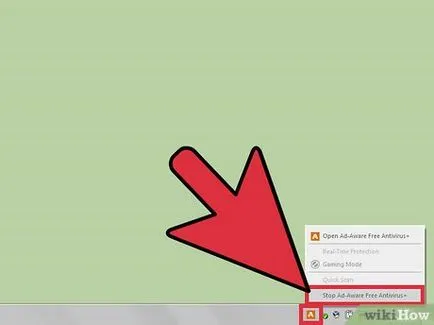
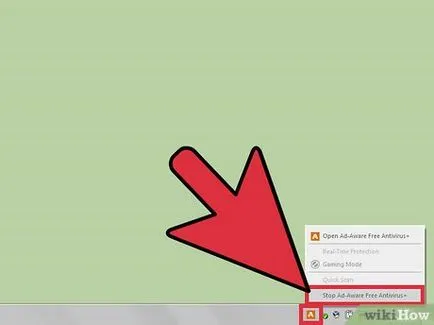
- Едно съобщение с молба да потвърдите, че ще закрие Ad-Aware програма. В полето за съобщение, натиснете "Да".
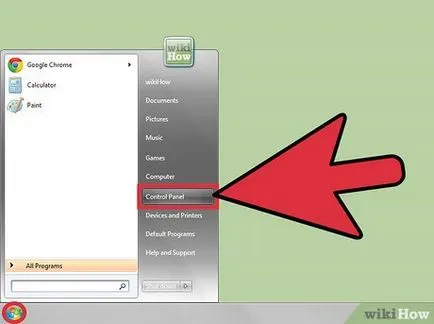
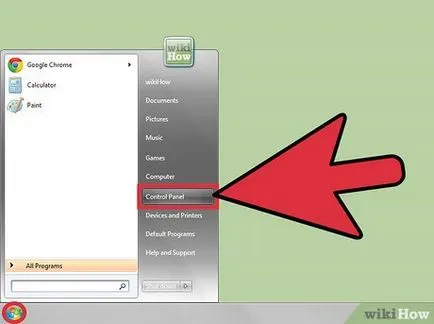
Отваряне на списъка с програми, инсталирани на вашия компютър (Windows 7 / Vista). Щракнете върху "Старт" - "Control Panel" ( "Старт" бутона в долния ляв ъгъл на екрана). За да отворите бързо менюто "Старт", натиснете ⌘ спечели. натиснете "Деинсталиране на програма" прозорец в раздел "Програми" на контролния панел. [5]
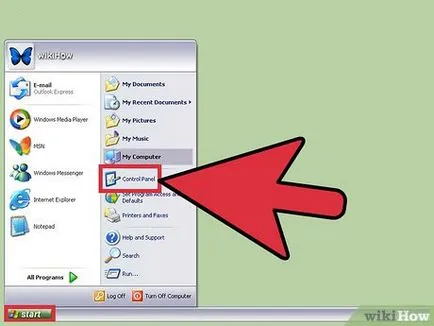
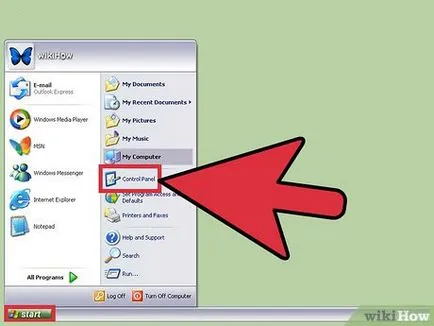
Отваряне на списъка с програми, инсталирани на вашия компютър (Windows XP). Щракнете върху "Старт" - "Control Panel" ( "Старт" бутона в долния ляв ъгъл на екрана). натиснете "Add / Remove Programs" в "Control Panel". [6]
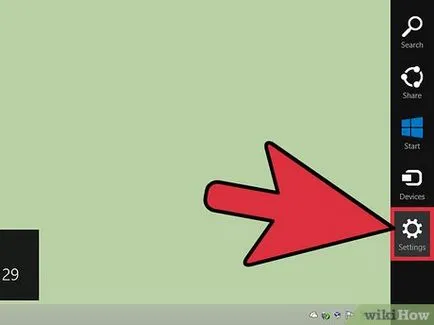
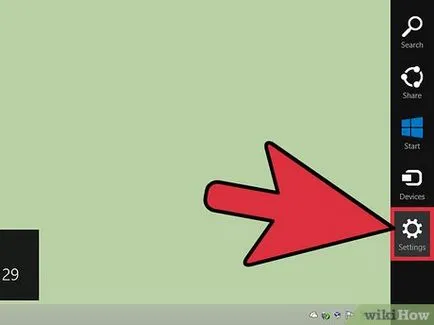
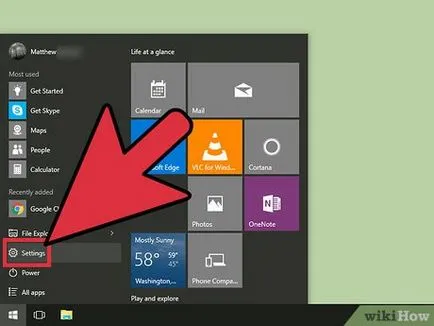
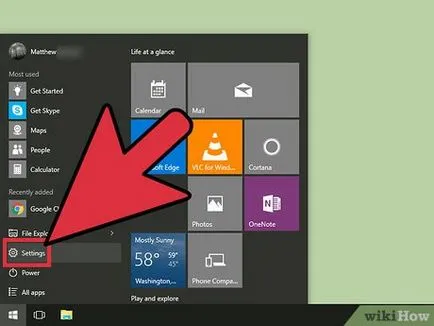
Отваряне на списъка с програми, инсталирани на вашия компютър (Windows 10). Щракнете върху "Старт" - ( "Старт" бутона в долния ляв ъгъл на екрана) "Настройки". За да отворите бързо менюто "Старт", натиснете ⌘ спечели. В "Настройки", щракнете върху "System" - "Програми и функции". [9]